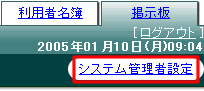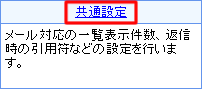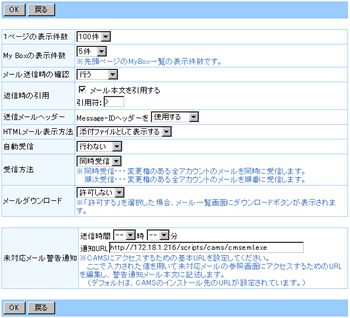| 1ページの表示件数 |
1ページに表示する件数を選択します。 |
| My Boxの表示件数 |
My Boxに表示する件数を選択します。
※先頭ページのMyBox一覧の設定です。 |
| メール送信時の確認 |
確認を「行う」に設定した場合、メールを送信した際に、入力内容の確認画面を表示します。 |
| 返信時の引用 |
「メールの本文を引用する」にチェックを付けた場合、元のメールの本文の前に引用符が付加されます。 |
| 送信メールヘッダー |
送信するメールのヘッダーに「Message-ID」ヘッダを付加するかどうかを選択します。 |
| HTMLメール表示方法 |
HTMLメールを「本文に表示する」か、「添付ファイルとして表示する」かを選択します。
「添付ファイルとして表示する」とした場合、HTMLメールを構成するHTML部分とテキスト部分のうち、テキスト部分のみを参照画面に表示します。
ただし、テキスト部分が存在しないHTMLメールの場合、HTML部分(HTMLタグ)が参照画面に表示されます。
「本文として表示する」とした場合、HTML部分が参照画面に表示されます。 |
| 自動受信 |
メールの自動受信を行う間隔を選択します。 |
| 受信方法 |
「同時受信」「順次受信」を選択してください。
同時受信・・・更新権のある全アカウントのメールを同時に受信します。
順次受信・・・更新権のある全アカウントのメールを順番に受信します。 |
| メールダウンロード |
「許可する」を選択した場合、メール一覧画面にダウンロードボタンが表示されます。
|